Spring Boot と JavaFX を使用してデスクトップ アプリケーションを構築する
テクノロジーが進化し続けるにつれて、さまざまなテクノロジーを使用してデスクトップ アプリケーションを構築できるようになりました。 Spring Boot と JavaFX は、現在最も人気のある選択肢の 1 つです。この記事では、これら 2 つのフレームワークを使用して機能豊富なデスクトップ アプリケーションを構築する方法に焦点を当てます。
1. Spring Boot と JavaFX の概要
Spring Boot は、Spring フレームワークに基づく高速開発フレームワークです。これにより、開発者は、セキュリティ、データベース アクセスなどのすぐに使える機能コンポーネントのセットを提供しながら、Web アプリケーションを迅速に構築できるようになります。 Spring Boot はデスクトップ アプリケーションの構築にも使用できるため、開発者にはより多くの選択肢が提供されます。
JavaFX は、リッチ クライアント アプリケーションを構築するためのオープン ソース Java ライブラリです。レイアウト マネージャー、グラフィック描画など、GUI アプリケーションを構築するための多くの機能を提供します。 JavaFX は、マルチメディア、アニメーションなどのサポートなど、いくつかの追加機能も提供します。
これら 2 つのフレームワークを使用すると、デスクトップ アプリケーションをより簡単に構築でき、コードの品質が高くなります。次に Spring Boot と JavaFX を使用してデスクトップ アプリケーションを構築する方法を紹介します。
2. デスクトップ アプリケーションを構築する
- Spring Boot プロジェクトを作成する
まず、Spring Boot プロジェクトを作成する必要があります。任意の IDE を使用することも、コマンド ラインを直接使用することもできます。作成後、JavaFX の依存関係を追加する必要があります。ここでは、Maven を使用してプロジェクトの依存関係を管理します。 pom.xml ファイルに次の依存関係を追加します。
<dependency>
<groupId>org.openjfx</groupId>
<artifactId>javafx-controls</artifactId>
<version>16</version>
</dependency>
<dependency>
<groupId>org.openjfx</groupId>
<artifactId>javafx-fxml</artifactId>
<version>16</version>
</dependency>これらの依存関係は、JavaFX に必要なライブラリとリソースを提供します。これらの依存関係を追加した後、デスクトップ アプリケーションを起動するためのスタートアップ クラスを作成する必要があります。
- JavaFX アプリケーションの作成
ここで、JavaFX アプリケーションの構築を開始できます。 JavaFX アプリケーションを作成するには、FXML を使用する方法と Java コードを使用する方法の 2 つがあります。 FXML は、JavaFX ユーザー インターフェイスを記述するために使用される XML 形式です。 FXML ファイルは、ウィンドウの構造、レイアウト、コンテンツを記述します。これにより、ユーザー インターフェイスの設計とビジネス ロジックを分離することができます。
ここでの例では、FXML ファイルを使用してユーザー インターフェイスを作成します。単純なユーザー インターフェイスを作成するには、FXML ファイルを作成する必要があります。
<?xml version="1.0" encoding="UTF-8"?>
<?import javafx.scene.control.Button?>
<?import javafx.scene.control.Label?>
<?import javafx.scene.layout.HBox?>
<?import javafx.scene.layout.VBox?>
<VBox xmlns="http://javafx.com/javafx"
xmlns:fx="http://javafx.com/fxml"
fx:controller="com.example.MyController">
<HBox>
<Label text="Hello, World!"/>
</HBox>
<HBox>
<Button text="Say Hello" onAction="#handleButtonAction"/>
</HBox>
</VBox>FXML ファイルは、2 つの HBox を含む VBox を記述します。各 HBox にはラベルとボタンが含まれています。ここでは FXML コントローラーを使用してボタンのクリック イベントを処理します。これは、FXML ファイル内のイベントを処理する Java クラスを作成する必要があることを意味します。
- FXML コントローラーの追加
FXML ファイル内のイベントを処理する Java クラスを作成する必要があります。ここでは @FXML アノテーションを使用して、Java クラスのメソッドを FXML ファイルのイベントにバインドします。ここで、MyController クラスを作成する必要があります。
package com.example;
import javafx.event.ActionEvent;
import javafx.fxml.FXML;
import javafx.scene.control.Label;
public class MyController {
@FXML
private Label label;
@FXML
protected void handleButtonAction(ActionEvent event) {
label.setText("Hello, World!");
}
}コントローラー クラスには、ラベルとメソッドが含まれています。ボタンをクリックするとメソッドが呼び出されます。このメソッドは、ラベルのテキストを更新して「Hello, World!」を表示します。
- アプリケーションの開始
JavaFX アプリケーションの構築が完了しました。次に、アプリケーションを開始するためのスタートアップ クラスを作成する必要があります。ここでは Spring Boot の @SpringBootApplication アノテーションを使用します。 @SpringBootApplication アノテーションは、アプリケーション内のすべてのコンポーネントをスキャンし、Spring アプリケーション コンテキストを自動的に設定します。
package com.example;
import javafx.application.Application;
import javafx.fxml.FXMLLoader;
import javafx.scene.Parent;
import javafx.scene.Scene;
import javafx.stage.Stage;
import org.springframework.boot.autoconfigure.SpringBootApplication;
import org.springframework.boot.builder.SpringApplicationBuilder;
import org.springframework.context.ConfigurableApplicationContext;
import java.io.IOException;
@SpringBootApplication
public class DemoApplication extends Application {
private ConfigurableApplicationContext springContext;
private Parent rootNode;
@Override
public void init() throws IOException {
SpringApplicationBuilder builder = new SpringApplicationBuilder(DemoApplication.class);
springContext = builder.run(getParameters().getRaw().toArray(new String[0]));
FXMLLoader loader = new FXMLLoader(getClass().getResource("/fxml/main.fxml"));
loader.setControllerFactory(springContext::getBean);
rootNode = loader.load();
}
@Override
public void start(Stage primaryStage) {
Scene scene = new Scene(rootNode, 640, 480);
primaryStage.setScene(scene);
primaryStage.show();
}
@Override
public void stop() {
springContext.stop();
}
public static void main(String[] args) {
launch(args);
}
}私たちの DemoApplication は JavaFX Application クラスを継承します。アプリケーションを起動すると、Spring Boot の SpringApplicationBuilder クラスがアプリケーションをスキャンし、Spring コンテキストを作成します。 FXMLLoader クラスは FXML ファイルをロードし、それをシーン グラフのルート ノードとして設定します。シーングラフを新しいステージに入れて表示します。最後に、アプリケーションが終了するときに、Spring コンテキストを閉じる必要があります。
3. アプリケーションの完成
Spring Boot と JavaFX を使用してデスクトップ アプリケーションを構築することに成功しました。 JavaFX を使用して非常に美しく強力なユーザー インターフェイスを作成し、Spring Boot を使用してビジネス ロジックを処理し、Spring Boot を使用してアプリケーションを自動的に構成できます。この記事では簡単な例を紹介しただけなので、より複雑なアプリケーションを試してみたい場合は、Spring Boot や JavaFX を詳しく検討することをお勧めします。
以上がSpring Boot と JavaFX を使用してデスクトップ アプリケーションを構築するの詳細内容です。詳細については、PHP 中国語 Web サイトの他の関連記事を参照してください。

ホットAIツール

Undresser.AI Undress
リアルなヌード写真を作成する AI 搭載アプリ

AI Clothes Remover
写真から衣服を削除するオンライン AI ツール。

Undress AI Tool
脱衣画像を無料で

Clothoff.io
AI衣類リムーバー

AI Hentai Generator
AIヘンタイを無料で生成します。

人気の記事

ホットツール

メモ帳++7.3.1
使いやすく無料のコードエディター

SublimeText3 中国語版
中国語版、とても使いやすい

ゼンドスタジオ 13.0.1
強力な PHP 統合開発環境

ドリームウィーバー CS6
ビジュアル Web 開発ツール

SublimeText3 Mac版
神レベルのコード編集ソフト(SublimeText3)

ホットトピック
 7491
7491
 15
15
 1377
1377
 52
52
 77
77
 11
11
 19
19
 41
41
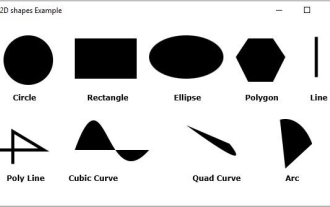 JavaFX が提供するさまざまな 2D 形状とは何ですか?
Sep 03, 2023 pm 09:41 PM
JavaFX が提供するさまざまな 2D 形状とは何ですか?
Sep 03, 2023 pm 09:41 PM
JavaFX を使用して描画できるさまざまな幾何学的形状を以下に示します。 線 - 線は 2 点を結ぶ幾何学的構造です。 javafx.scene.shape. Line クラスは、XY 平面内の線を表します。長方形 - 長方形は、2 組の平行かつ同時の辺を持つ 4 辺の多角形であり、すべての内角は直角です。 javafx.scene. Rectangle クラスは、XY 平面内の長方形を表します。円 - 円は閉じたループを形成する線であり、その上の各点は中心点から一定の距離にあります。 javafx.scene. Circle クラスは、XY 平面内の円を表します。楕円 - 楕円は 2 つの点で定義され、各点は焦点と呼ばれます。楕円上の任意の点を取った場合、焦点までの距離の合計
 Java 13 の新しい JavaFX WebView コンポーネントを使用して Web コンテンツを表示する
Aug 01, 2023 pm 01:09 PM
Java 13 の新しい JavaFX WebView コンポーネントを使用して Web コンテンツを表示する
Aug 01, 2023 pm 01:09 PM
Java13 の新しい JavaFXWebView コンポーネントを使用して Web コンテンツを表示する Java の継続的な開発により、JavaFX はクロスプラットフォームのグラフィカル インターフェイスを構築するための主要ツールの 1 つになりました。 JavaFX は豊富なグラフィックス ライブラリとコンポーネントを提供し、開発者がさまざまなユーザー インターフェイスを簡単に作成できるようにします。その中でも、JavaFXWebView コンポーネントは、JavaFX アプリケーションで Web コンテンツを表示できるようにする非常に便利なコンポーネントです。 Java13では、J
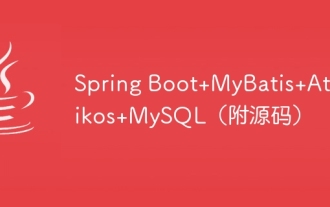 Spring Boot + MyBatis + Atomikos + MySQL (ソースコード付き)
Aug 15, 2023 pm 04:12 PM
Spring Boot + MyBatis + Atomikos + MySQL (ソースコード付き)
Aug 15, 2023 pm 04:12 PM
実際のプロジェクトでは、分散トランザクションを避けるように努めます。ただし、場合によってはサービスを分割する必要があり、分散トランザクションの問題が発生することがあります。同時に、分散取引についても面接で質問されるので、このケースで練習し、面接で 123 について話すことができます。
 Java エラー: JavaFX View エラー、処理方法と回避方法
Jun 25, 2023 am 08:47 AM
Java エラー: JavaFX View エラー、処理方法と回避方法
Jun 25, 2023 am 08:47 AM
JavaFX は Java プラットフォーム用のユーザー インターフェイス フレームワークで、Swing に似ていますが、より最新で柔軟性があります。ただし、使用中に表示エラーが発生する場合がありますので、この記事ではその対処法と回避方法を紹介します。 1. JavaFX ビュー エラーの種類 JavaFX を使用すると、次のビュー エラーが発生することがあります。 NullPointerException これは最も一般的なエラーの 1 つで、通常、初期化されていないオブジェクトまたは存在しないオブジェクトにアクセスしようとしたときに発生します。これはもしかしたら
 Laravel プラットフォーム上で NativePHP を使用して革新的なデスクトップ アプリケーションを開発する
Dec 20, 2023 am 10:05 AM
Laravel プラットフォーム上で NativePHP を使用して革新的なデスクトップ アプリケーションを開発する
Dec 20, 2023 am 10:05 AM
NativePHP を使用して Laravel プラットフォーム上で革新的なデスクトップ アプリケーションを開発するテクノロジーの発展とユーザー エクスペリエンスに対する人々の要求の高まりに伴い、革新的なデスクトップ アプリケーションはさまざまな業界で重要なニーズになっています。 Laravel は、優れた PHP 開発フレームワークとして、その効率性、拡張性、使いやすさから開発者に広く愛されています。この記事では、NativePHP を使用して Laravel プラットフォーム上で革新的なデスクトップ アプリケーションを開発する方法を紹介し、具体的なコード例を示します。まず、私は
 Java 9 で JavaFX と WebSocket を使用してリアルタイム通信用のグラフィカル インターフェイスを実装する方法
Jul 30, 2023 pm 04:57 PM
Java 9 で JavaFX と WebSocket を使用してリアルタイム通信用のグラフィカル インターフェイスを実装する方法
Jul 30, 2023 pm 04:57 PM
JavaFX と WebSocket を使用して Java9 でリアルタイム通信用のグラフィカル インターフェイスを実装する方法 はじめに: インターネットの発展に伴い、リアルタイム通信の必要性がますます一般的になってきています。 Java9 では、JavaFX と WebSocket テクノロジを使用して、グラフィカル インターフェイスを備えたリアルタイム通信アプリケーションを実装できます。この記事では、JavaFX と WebSocket テクノロジを使用して Java9 でリアルタイム通信用のグラフィカル インターフェイスを実装する方法を紹介し、対応するコード例を添付します。パート 1: ジャ
 Java エラー: JavaFX グラフィックス エラー、その対処方法と回避方法
Jun 25, 2023 am 10:48 AM
Java エラー: JavaFX グラフィックス エラー、その対処方法と回避方法
Jun 25, 2023 am 10:48 AM
JavaFX はリッチ クライアント アプリケーションを構築するためのフレームワークですが、使用中に JavaFX グラフィックス エラーが発生し、アプリケーションの通常の動作に影響を与える可能性があります。この記事では、JavaFX グラフィックス エラーに対処し、回避する方法について説明します。 1. JavaFX グラフィックス エラーの種類 JavaFX グラフィックス エラーには、次のようなさまざまな種類があります: 1. スレッド エラー: JavaFX は UI スレッドで実行する必要があります。JavaFX コードがバックグラウンド スレッドで実行される場合、スレッド エラーが発生します。が発生します。
 Spring Boot は MySQL の読み取り/書き込み分離テクノロジを実装します
Aug 15, 2023 pm 04:52 PM
Spring Boot は MySQL の読み取り/書き込み分離テクノロジを実装します
Aug 15, 2023 pm 04:52 PM
読み取りと書き込みの分離を実現する方法、Spring Boot プロジェクト、データベースは MySQL、永続層は MyBatis を使用します。




